windows10无损分区、安全分区的操作方法!
时间:2017-04-06 来源:互联网 浏览量:
由于win10系统逐渐普及,所在现在新买的电脑都自带了OEM版Windows 10 操作系统。电脑刚到手的时候有用户发现只有一个C盘,该如何在不重装系统的情况下进行无损分区操作呢?【系统粉】在本文中给大家分享下详细的操作方法!
win10无损分区的步骤:
1、首先下载 并安装【分区助手(专业版)】;
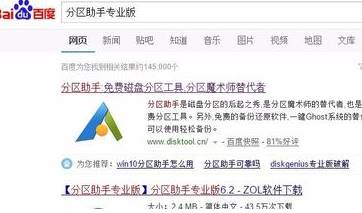
2、打开分区助手专业版,选中需要分区的磁盘盘符,然后点击左侧的【创建分区】;
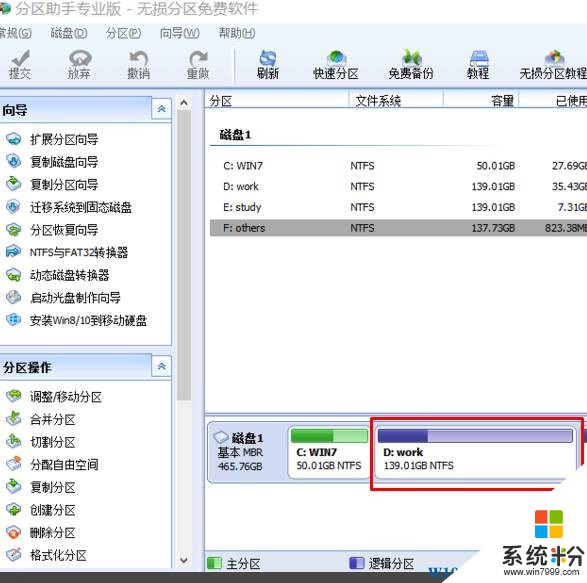
3、设定好磁盘需要分区的大小(有2种方法,一是拉动上面的尺标,另外一种是直接在“新分区大小”输入需要新建的分区大小),最后点击“确认”;
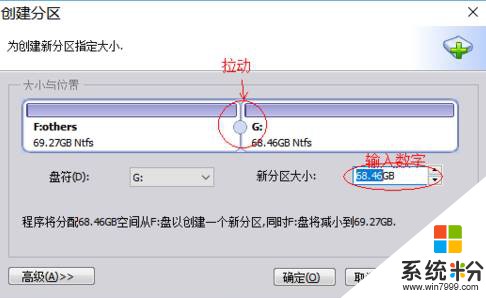
4、最后点击“提交”,选择【执行】;
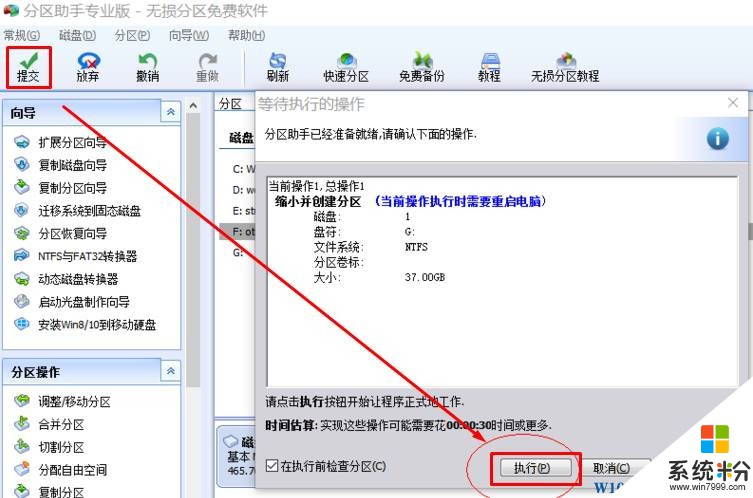
5、点击“是”后即可开始分隔操作;
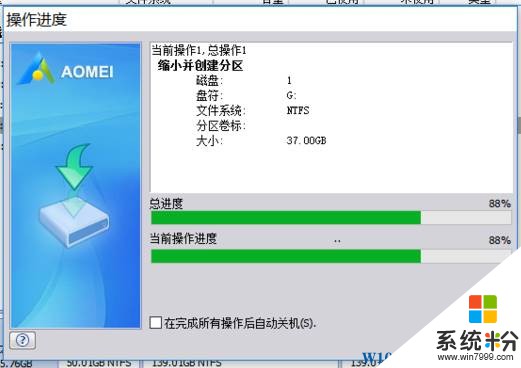
完成后即可看到新分隔的分区了,打开磁盘查看里面的文件一个都没有少系统也可以正常运行!
win10无损分区的步骤:
1、首先下载 并安装【分区助手(专业版)】;
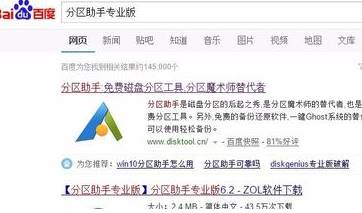
2、打开分区助手专业版,选中需要分区的磁盘盘符,然后点击左侧的【创建分区】;
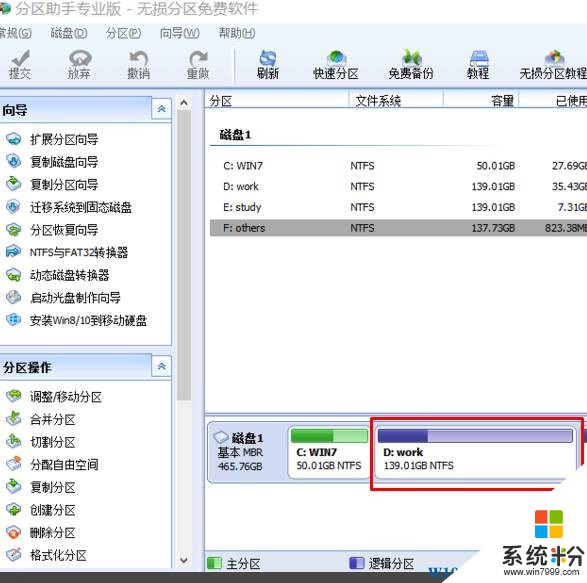
3、设定好磁盘需要分区的大小(有2种方法,一是拉动上面的尺标,另外一种是直接在“新分区大小”输入需要新建的分区大小),最后点击“确认”;
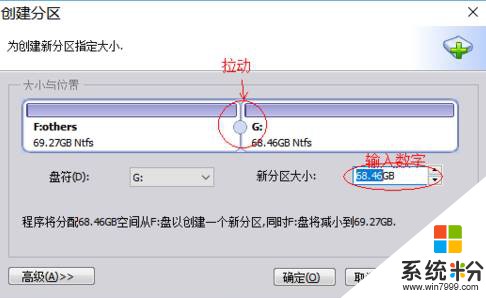
4、最后点击“提交”,选择【执行】;
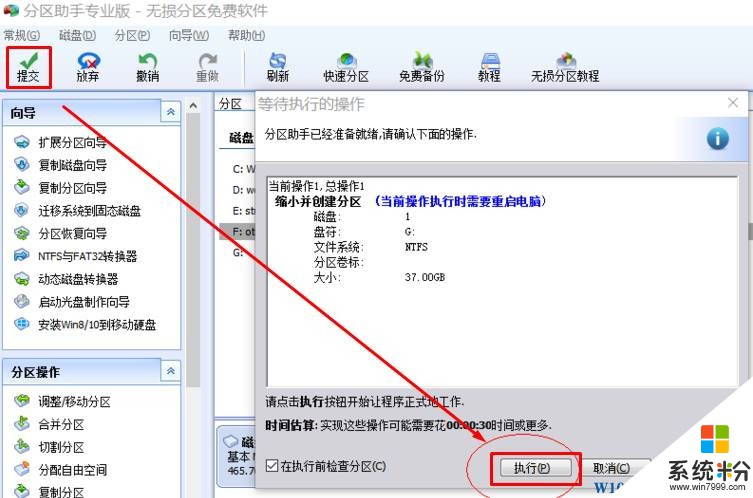
5、点击“是”后即可开始分隔操作;
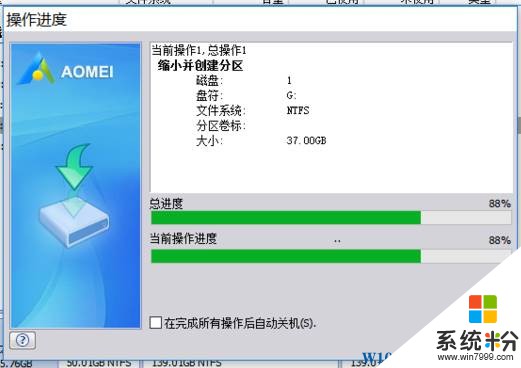
完成后即可看到新分隔的分区了,打开磁盘查看里面的文件一个都没有少系统也可以正常运行!
我要分享:
相关教程
- ·windows10分区怎么操作 win10磁盘分区的图文教程
- ·Win10分区太多如何删除?Win10合并分区的操作方法!
- ·Win10如何隐藏分区?Win10 隐藏分区的操作方法!
- ·win10磁盘分区合并怎么操作|win10磁盘分区合并方法
- ·Win10怎样合并磁盘分区? Win10合并磁盘分区的操作方法
- ·Win10 无法创建分区也找不到现有的分区的解决方法有哪些 Win10 无法创建分区也找不到现有的分区该如何解决
- ·桌面文件放在d盘 Win10系统电脑怎么将所有桌面文件都保存到D盘
- ·管理员账户怎么登陆 Win10系统如何登录管理员账户
- ·电脑盖上后黑屏不能唤醒怎么办 win10黑屏睡眠后无法唤醒怎么办
- ·电脑上如何查看显卡配置 win10怎么查看电脑显卡配置
win10系统教程推荐
- 1 电脑快捷搜索键是哪个 win10搜索功能的快捷键是什么
- 2 win10系统老是卡死 win10电脑突然卡死怎么办
- 3 w10怎么进入bios界面快捷键 开机按什么键可以进入win10的bios
- 4电脑桌面图标变大怎么恢复正常 WIN10桌面图标突然变大了怎么办
- 5电脑简繁体转换快捷键 Win10自带输入法简繁体切换快捷键修改方法
- 6电脑怎么修复dns Win10 DNS设置异常怎么修复
- 7windows10激活wifi Win10如何连接wifi上网
- 8windows10儿童模式 Win10电脑的儿童模式设置步骤
- 9电脑定时开关机在哪里取消 win10怎么取消定时关机
- 10可以放在电脑桌面的备忘录 win10如何在桌面上放置备忘录
win10系统热门教程
- 1 win10鼠标右键反应迟钝怎么办|win10鼠标右键速度加快的方法
- 2 Win10浏览器下载的东西签名损坏该怎么办?
- 3 Win10怎么关闭右下角弹窗?
- 4Win10系统的电脑蓝屏且进不了安全模式怎么解决? Win10系统的电脑蓝屏且进不了安全模式怎么处理?
- 5Win10系统如何删除网络及更改网络名称? Win10系统 删除网络及更改网络名称的方法
- 6win10桌面如何食用便签 win10桌面想要使用便签的方法
- 7Win10 TH2“隐私收集”服务悄然改名!
- 8Win10正式版怎么让壁纸自动换?Win10壁纸自动切换设置方法!
- 9windows10的如何分屏,windows10分屏的方法
- 10W10系统旧无线网络怎么删除【图文】
最新win10教程
- 1 桌面文件放在d盘 Win10系统电脑怎么将所有桌面文件都保存到D盘
- 2 管理员账户怎么登陆 Win10系统如何登录管理员账户
- 3 电脑盖上后黑屏不能唤醒怎么办 win10黑屏睡眠后无法唤醒怎么办
- 4电脑上如何查看显卡配置 win10怎么查看电脑显卡配置
- 5电脑的网络在哪里打开 Win10网络发现设置在哪里
- 6怎么卸载电脑上的五笔输入法 Win10怎么关闭五笔输入法
- 7苹果笔记本做了win10系统,怎样恢复原系统 苹果电脑装了windows系统怎么办
- 8电脑快捷搜索键是哪个 win10搜索功能的快捷键是什么
- 9win10 锁屏 壁纸 win10锁屏壁纸设置技巧
- 10win10系统老是卡死 win10电脑突然卡死怎么办
